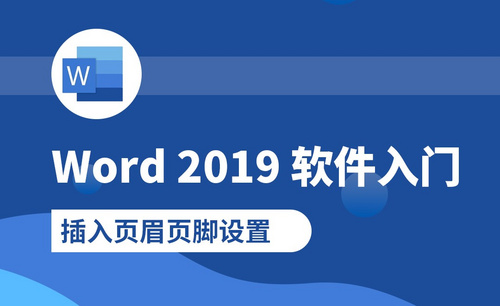如何对word设置页眉和页脚
发布时间:2021年04月30日 17:38
一篇完整的文档会进行各种设置才可以呈现出不一样的效果,其中页眉和页脚常用显示文档的附加信息,作为公司宣传文档,就会在页眉和页脚处填加公司的一些基本信息,为了更好的吸引大家的注意力,对Word设置页眉和页脚的方法是什么?请听下边的课程介绍。
1、打开一个word文档,在菜单栏里点击“插入”,在弹出的菜单栏选择“页眉和页脚”,点击。
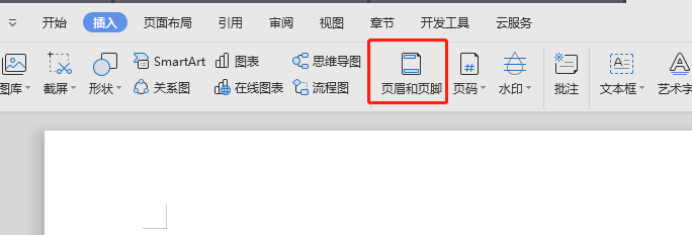
2、这时在word文档中出现了页眉和页脚编辑窗口,点进去,当光标闪烁时就可以象编辑文档一样进行编辑了。
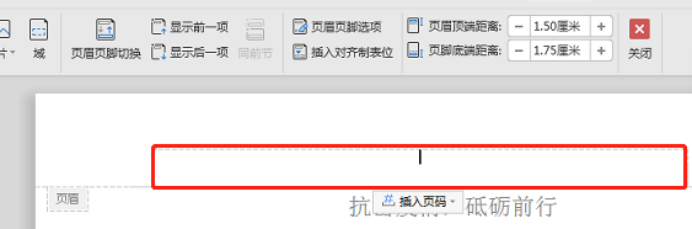
3、页眉编辑:比如在页眉里加入公司LOGO、和公司缩写等内容,再在页眉下端画一横线以显美观。
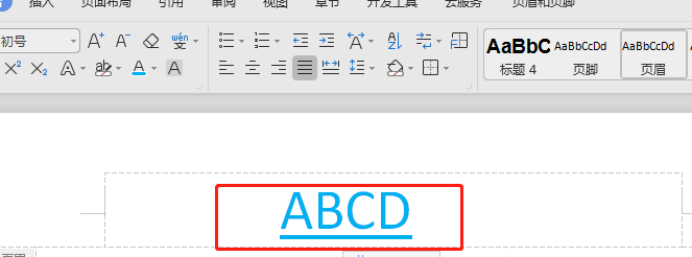
4、在页脚处输入公司全称,再输入电话与传真,在页脚上端画一细横线。

5、设置完后关闭页眉和页脚编辑条图片来源于截图。

6、再点击保存,看看页眉和页脚效果吧,效果不一样吧。

通过对公司文档进行页眉和页脚的设置为例,我们给大家讲解了具体的设置方法,这对公司也起到了宣传的作用,在页脚处一般都会插入页码,方便阅读者通过目录对文档内容进行查找,更多的Word设置方法需要课下去学习研究。
本篇文章使用以下硬件型号:联想小新Air15;系统版本:win10;软件版本:wps 2019。